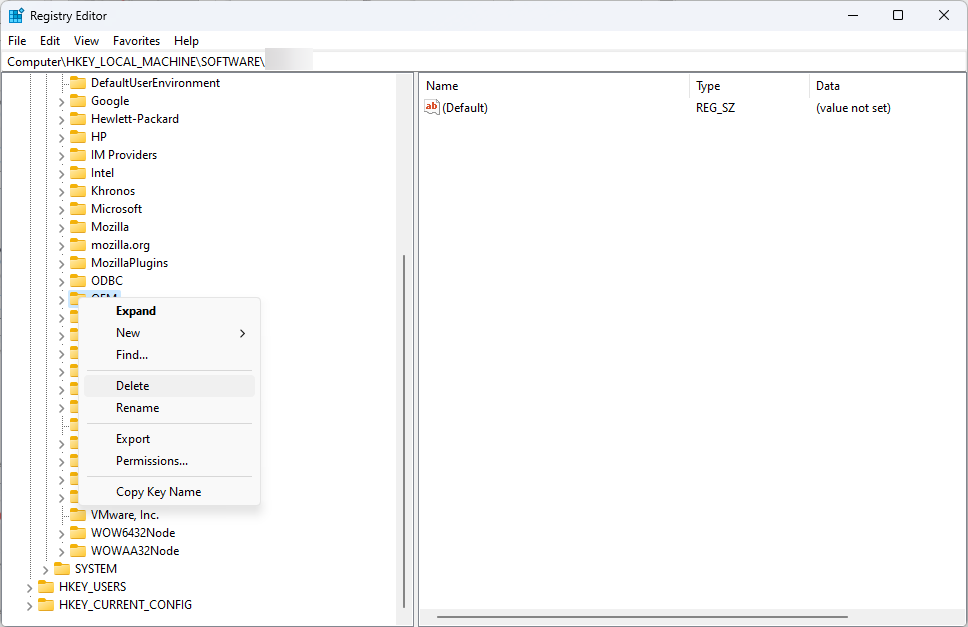Chcete-li tento malware zvládnout, odinstalujte aplikace s ním spojené.
- Smazání dočasných souborů se při řešení tohoto malwaru osvědčilo.
- Tento problém lze vyřešit zakázáním odinstalace spouštěcího softwaru v počítači.

XINSTALUJTE KLIKNUTÍM NA STAŽENÍ SOUBORU
- Stáhněte si Fortect a nainstalujte jej na vašem PC.
- Spusťte proces skenování nástroje hledat poškozené soubory, které jsou zdrojem vašeho problému.
- Klikněte pravým tlačítkem na Spusťte opravu takže nástroj mohl spustit opravný algoritmus.
- Fortect byl stažen uživatelem 0 čtenáři tento měsíc.
Spustitelný soubor známý jako oinstall.exe vyvolal obavy o jeho legitimitu a bezpečnost kvůli některým programům pro detekci malwaru, které jej označily za potenciálně nebezpečný. Byl identifikován jako trojský kůň. Gen.2 nebo Trojan. Smoaler, PUA: Win32/AutoKMS, HackTool: Win32/AutoKMS od Defender a další podobný anti-malware nebo bezpečnostní software.
V dřívějším díle jsme se ponořili do složitostí Soubory exe se samy odstraňují. Nyní jsme však konfrontováni se srovnatelnou nesnází.
Jak již bylo řečeno, je nezbytné určit hlavní příčinu, než se pustíte do současné překážky.
Co je Oinstall?
Soubor OInstall.exe je spustitelný soubor, který spadá do procesu Office 2013–2016 a je spojen se softwarem OInstall, který vyrábí WZTeam, společnost zabývající se vývojem softwaru.
Pokud jde o proces OInstall.exe v systému Windows, je při zvažování jeho odstranění prvořadá opatrnost. V některých případech může tento proces nadměrně využívat CPU nebo GPU. Kromě toho, pokud se stane, že se jedná o virus nebo malware, může být skrytě spuštěn na pozadí.
Mohu odstranit Oinstall?
Tento škodlivý trojský kůň může způsobit značné škody instalací dalšího malwaru, šíření ransomwaru nebo jiných škodlivých hrozeb.
Může také využívat strojové zdroje k těžbě kryptoměny nebo krádeži citlivých dat. Je však důležité si uvědomit, že Oinstall.exe není nezbytnou součástí systému Windows a často může způsobit problémy.
Pokud se setkáte s problémy s tímto souborem, je bezpečné jej odstranit ze systému, aniž by došlo k vážnému poškození – kromě programů, které s ním mohou být spojeny.
Odstranění tohoto souboru může zmírnit jakékoli obavy související s jeho potenciální úrovní ohrožení, které se obvykle nachází buď ve složce Windows, nebo v podadresáři složky profilu uživatele.
Jak mohu odstranit Oinstall.exe?
1. Odinstalujte přidruženou aplikaci
- Klepněte na své Okna klíč a klikněte na Nastavení.
- Vybrat Aplikace a klikněte na Aplikace a funkce.

- Nyní vyhledejte aplikaci, o které se domníváte, že je spojena s tímto souborem.
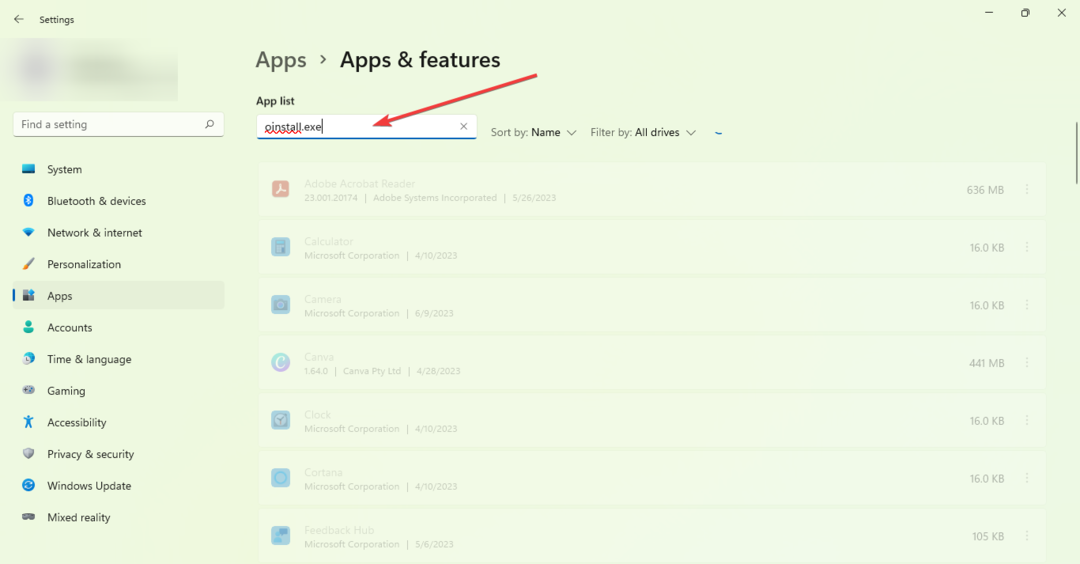
- Jakmile je soubor nalezen, klikněte na tři tečky v pravém rohu a vyberte Odinstalovat.

2. Odstraňte dočasné soubory
- Na vyhledávacím panelu na domovské obrazovce zadejte Vyčištění disku a otevřete jej.

- Jakmile se otevře Windows Vyčištění disku, vyberte konkrétní soubory, které chcete odstranit.
- Klikněte OK a vybrané soubory budou smazány.

3. Zakázat podezřelý spouštěcí software
- Držet Ctrl+Posun+Esc společně otevřete Správce úloh.
- Jednou Správce úloh otevře se okno najdi Karta Po spuštění.
- Zobrazí se seznam veškerého spouštěcího softwaru. Nyní najděte oinstalovat a kliknutím pravým tlačítkem jej deaktivujte.

Naším záměrem při vytváření této příručky je zmírnit jakékoli obavy, které můžete mít, a poskytnout vám užitečné znalosti.
- Co je Musallat.exe a jak se jej rychle zbavit
- Co je au_.exe a jak se jej snadno zbavit
- Co je Dw20.exe a jak jej zakázat?
Pokud narazíte na nějaké další problémy, doporučujeme prohledat váš počítač spolehlivým antivirovým softwarem, abyste zajistili odstranění hrozby.
Vaše zpětná vazba je pro nás důležitá, proto bychom ocenili, kdybyste se podělili o své myšlenky tím, že níže zanecháte komentář a poskytnete svůj pohled na věc.
Stále dochází k problémům?
SPONZOROVÁNO
Pokud výše uvedené návrhy váš problém nevyřešily, váš počítač může zaznamenat závažnější potíže se systémem Windows. Doporučujeme zvolit řešení typu „vše v jednom“. Fortect efektivně řešit problémy. Po instalaci stačí kliknout na Zobrazit a opravit a poté stiskněte Spusťte opravu.